
【マイクラ】丸わかり!SpigotMCをビルドする手順を紹介します!【ツール対応】
当記事にはアフィリエイト広告が含まれています。
2023年10月1日より施行された景品表示法の指定告示(通称:ステマ規制)によって、広告を掲載しているサイトやメディア、SNS内に、読者が認識できるような表記が必須となりました。
当サイトにおいても景品表示法に則り、冒頭に表記するようにしていますので、ご理解の上、ご覧いただけますと幸いです。
当記事にはアフィリエイト広告が含まれています。
2023年10月1日より施行された景品表示法の指定告示(通称:ステマ規制)によって、広告を掲載しているサイトやメディア、SNS内に、読者が認識できるような表記が必須となりました。
当サイトにおいても景品表示法に則り、冒頭に表記するようにしていますので、ご理解の上、ご覧いただけますと幸いです。

 揚げたてのポテト
揚げたてのポテト前回、SpigotMCでのプラグインサーバーの立て方を紹介しましたね。
 ポテコちゃん
ポテコちゃんしたした!
今回はSpigotMCのビルドのやり方を教えてくれるんだよね?
 揚げたてのポテト
揚げたてのポテトそうです!SpigotMCではビルドを行う必要があるので、初めての方でも分かりやすく手順を紹介していきます。
当記事では、SpigotMCのビルド方法を分かりやすく紹介していきます。今回は通常のビルドに加え、ビルドツールを使った方法も紹介するので、初めての方でもできるようになります。

SpigotMCのビルドとは
プラグインサーバーのソフトウェアであるSpigotMCを入手するには、「ビルド」という作業が必要です。
既にビルド済みのソフトウェアがネット上にアップロードされていますが、非公式なので推奨しません。また、非公式という事は、ウイルスが紛れている可能性があるので、自力でビルドした方が確実に安全です。
なぜ、SpigotMCは直接ダウンロードできず、ビルドが必要になるのかは著作権に関係しています。
そのため、直接ダウンロードすることは違法になるため、SpigotMCはビルドを行う必要があるわけです。
PaperMC等でビルドが不要なわけ
 ポテコちゃん
ポテコちゃんでもさ、SpigotMC派生のPaperMCやPurpurMCは直接ダウンロードできているような気がするけどなんでかな?
 揚げたてのポテト
揚げたてのポテトそれは、著作権を回避するために、PaperMCが独自開発した「Paperclip」が採用されているからです。
Paperclipとは、マイクラサーバーのランチャーであり、PaperMCのパッチをバニラサーバーに自動的に適用することができます。
初回起動時にバニラサーバーをもとにPaperMCサーバーが生成(ビルド)されます。そのため、2回目以降の起動時では、生成されたPaperMCサーバーで起動させます。
これにより、GPLの法的問題(著作権)が回避されています。
 揚げたてのポテト
揚げたてのポテトPaperMCを使ったことがある方は、身に覚えがあると思いますが、初回起動時に少し時間が掛かって起動されるんですよね。実はビルドしてからサーバーを起動していたからなのです。
ビルドをするには
SpigotMCでビルドを行うには2つの方法があります。
- BuildToolsを使ってビルドする方法
- 外部ソフトを使ってビルドする方法
どちらも同じサーバーソフトウェアを入手できますが、①は本来の手順で、②は①がよく分からない方向けに有志の方が開発した外部ソフトを使ってビルドをする方法です。
BuildToolsを使ってビルドする方法
SpigotMCでビルドを行うにはBuildToolsとJavaが必要です。
BuildToolsは、SpigotMCが開発したビルドツールです。ビルドから入手できるのは、Spigotの他にSpigot-API、CraftBukkit、BukkitAPIがあります。
バージョン1.16.5まではJava8、バージョン1.17~1.17.1はJava16、バージョン1.18からはJava17をインストールしてください。
各Javaバージョンのインストール方法は以下の記事をご覧ください。

以下のリンクをクリックして、BuildToolsをダウンロードしましょう。
ダウンロードしたBuildToolsは、新しいフォルダを作成して、中に入れてください。
ビルドを行うと様々なファイルが生成されるので、散らばらないように新しいフォルダに入れておくと、分かりやすいです。
フォルダ上部のアドレスバーにcmdと入力し、Enterキーで実行してください。
すると、黒い画面が表示されるので、以下のビルドコマンドを入力して実行すると、ビルドが開始されます。
java -jar BuildTools.jar --rev バージョン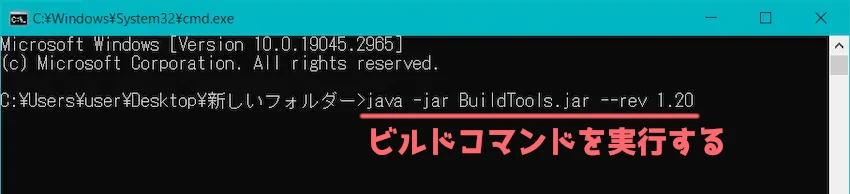
ビルドには数分ほどお時間が掛かるので気長に待ちましょう。
指定したバージョンのサーバーソフトウェアが生成されたらビルド完了です。

あとは、このサーバーソフトウェアを使ってプラグインサーバーを立てるだけです。プラグインサーバーの立て方は以下の記事で、分かりやすく解説しているのでご覧ください。

外部ソフトを使ってビルドする方法
上記のBuildToolsとは異なるビルドツールを使って、ビルドを行う方法を紹介します。
今回使用する外部ソフトは「Spigot Builder」です。
Spigot Builderは、日本人のSeaoftrees08氏が開発したビルドツールで使い勝手が良くおすすめです。
以下のリンクをクリックして、ダウンロードページを開きます。
その後、「SpigotBuilder.vXX.exe」をクリックするとダウンロードされます。
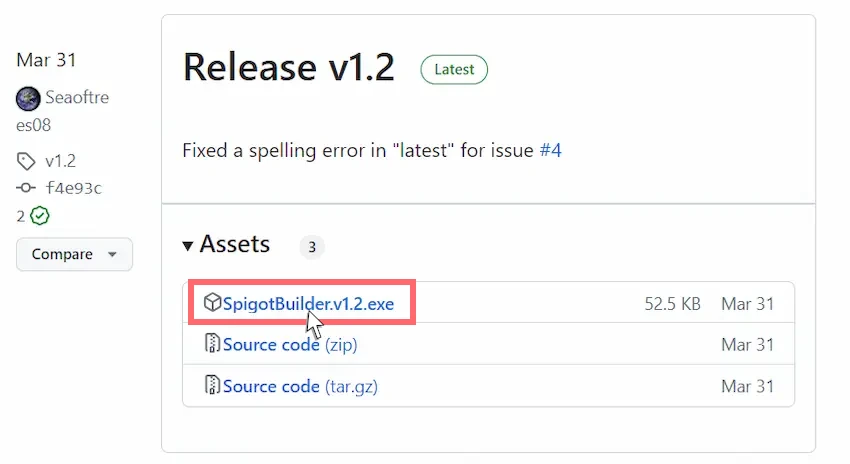
SpigotBuilderをダブルクリックして起動させます。
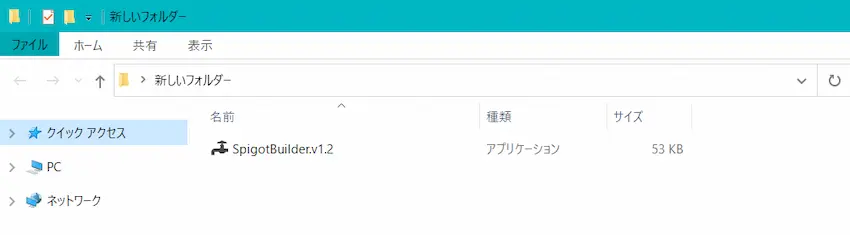
WindowsによってPCが保護されましたというウィンドウが表示されたら、「詳細情報」を開き、「実行」をクリックすると正常に起動できます。
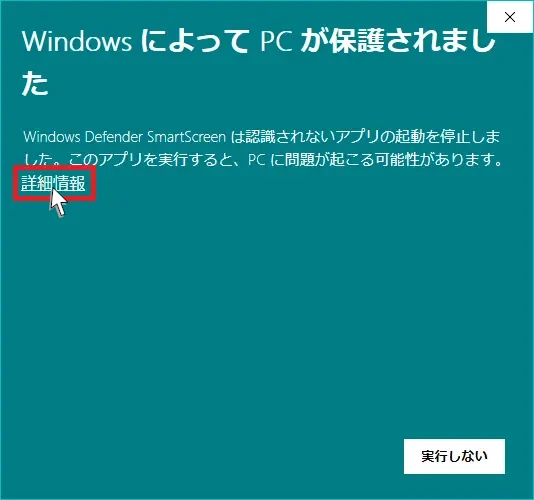
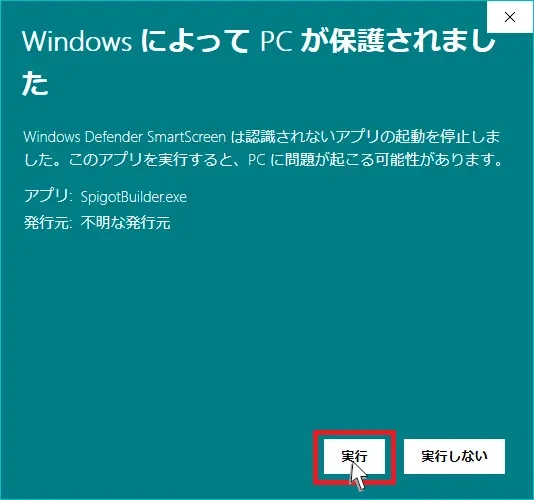
Minecraft Versionの▼をクリックするとマイクラバージョンが表示されるので、ビルドしたいバージョンを選択します。その後、「Build」でビルドを開始します。
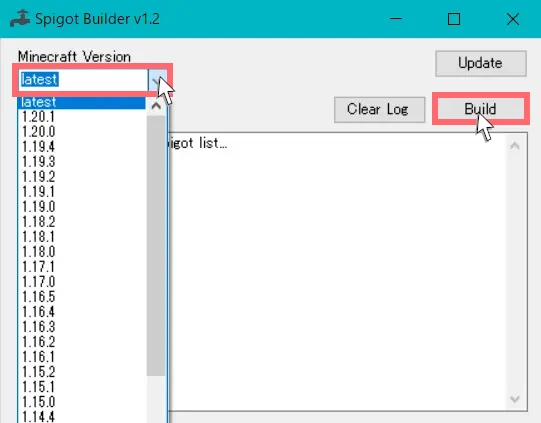
ビルドには数分ほどお時間が掛かるので気長に待ちましょう。
生成されたSpigotを開き、指定したバージョンのサーバーソフトウェアが生成されたらビルド完了です。

あとは、このサーバーソフトウェアを使ってプラグインサーバーを立てるだけです。プラグインサーバーの立て方は以下の記事で、分かりやすく解説しているのでご覧ください。

 揚げたてのポテト
揚げたてのポテトお疲れさまでした。
これでSpigotMCのビルド紹介は以上となります。
 ポテコちゃん
ポテコちゃん思ってたより簡単にビルドできたよ!
最後に
SpigotMCのビルドが少し手間が掛かりますが、安全に使うために大事な作業です。
やり方さえ覚えてしまえば簡単なので何を始めるにも慣れです。諦めずに頑張りましょう!
 揚げたてのポテト
揚げたてのポテト最後までお読みいただきありがとうございました。
次回の記事でお会いしましょう!










ビルドをすると最後に
Resetting Spigot-Server to CraftBukkit…
HEAD is now at caabc99d CraftBukkit $ Sat Nov 06 18:20:00 JST 2021
Applying patches to Spigot-Server…
と表示され、Spigot Build Finishと表示されません
これは大丈夫なのでしょうか?
ちなみにjarファイルはできています
「java -jar BuildTools.jar –rev 1.15.2」と打ち込んだところ「Error: Unable to access jarfile BuildTools.jar」と表示されました。「spigot-1.16.5.jar」はなにかのタイミングで出来てました。このファイルを消した状態で再度行いましたが変化はありません。
どのようにすれば良いんでしょうか。よろしくお願いいたします。
「java -jar BuildTools.jar –rev 1.11.2」と打ち込んだのですが「bash: java: command not found」と出てしまいファイルが生成されません、どうすればよいのでしょうか?
バージョン指定をしながらメモリ指定をしたくてjava -Xmx1024M -jar BuildTools.jar –-rev バージョン名でやってみたのですが、「spigot-1.16.3」になってしまいますどうすればよいでしょうか。
すみませんミスで同じコメントをしてしまいました。